Mit der Einführung der künstlichen Intelligenz wurde der menschliche Aufwand bei der Fotobearbeitung minimiert. Mit dieser modernen Technologie können Menschen jetzt Objekte aus ihren Bildern entfernen, um die Gesamtästhetik zu bewahren. Ob Sie nun Content Creator, Immobilienmakler oder Online-Unternehmer sind, das Entfernen von Objekten mit KI verleiht Ihren arbeitsbezogenen Bildern einen professionellen Feinschliff.
PDFelement verfügt über eine einzigartige intelligente Bildbearbeitungsfunktion, mit der Sie Objekte mit Präzision per KI aus Fotos entfernen können. Die folgende Lektüre wirft einen Blick auf die besten Tools, um Elemente effektiv aus Ihren Bildern zu entfernen.
In diesem Artikel
Die ermutigenden Faktoren für die Verwendung von KI zur Entfernung von Objekten aus einem Bild
Durch die Intelligenz bevorzugen Menschen heutzutage die Nutzung von KI gegenüber herkömmlichen Methoden zur Objektentfernung. Die folgende Liste zeigt die wichtigsten Gründe, warum der Einsatz von KI-Tools eine gute Idee ist:
- Schnelligkeit gegenüber traditionellen Methoden: Vorbei sind die Zeiten, in denen man langsame, manuelle Werkzeuge zum Löschen von Elementen aus Bildern verwendete. Mit KI ist das Entfernen von Objekten aus Fotos mit nur einem Klick mühelos möglich.
- Intelligente Hintergrundrekonstruktion: Neben der reinen Objektentfernung versteht KI das Bild und baut den Hintergrund automatisch wieder auf. Das bedeutet, Sie erhalten saubere, natürlich aussehende Ergebnisse ohne manuelle Nachbearbeitung.
- Kein Bedarf an manuellen Anpassungen: Dank moderner Technologie müssen keine Kopierstempel oder Reparaturpinsel mehr verwendet werden. KI ermöglicht jetzt eine intelligente Objekterkennung und Entfernung aus Fotos, ohne dass manuell eingegriffen werden muss.
- Professionelles Feingefühl: Im Gegensatz zu manuellen Objektentfernern beseitigen intelligente Tools präzise Elemente für Sie. Die Ergebnisbilder sind bereit, mit sozialen Medien oder Ihren Kunden geteilt zu werden.
Die besten KI-Objektentferner im Jahr 2025
Um den besten Objektentferner zu finden, sollten Sie verschiedene Tools mit dieser Funktionalität in Betracht ziehen. Schauen Sie sich die folgende Liste robuster Tools an, mit denen Sie unerwünschte Elemente mit wenigen Klicks entfernen können:
1. Photoroom
Das erste Tool auf unserer Liste ist Photoroom, ein effektiver webbasierter Objektentferner. Mit einer einstellbaren Pinselgröße können Sie präzise über die unerwünschten Teile Ihres Bildes malen. Nachdem die Objekterkennung abgeschlossen ist, können Sie Vorher- und Nachher-Bilder sehen, um die Ergebnisse zu analysieren. Folgen Sie der nachstehenden Anleitung, um zu lernenObjekte aus Fotos mit KI entfernen mit Photoroom:
Schritt 1
Öffnen Sie zunächst Photoroom im Browser und klicken Sie im Hauptbereich auf die Schaltfläche „Bild auswählen“.
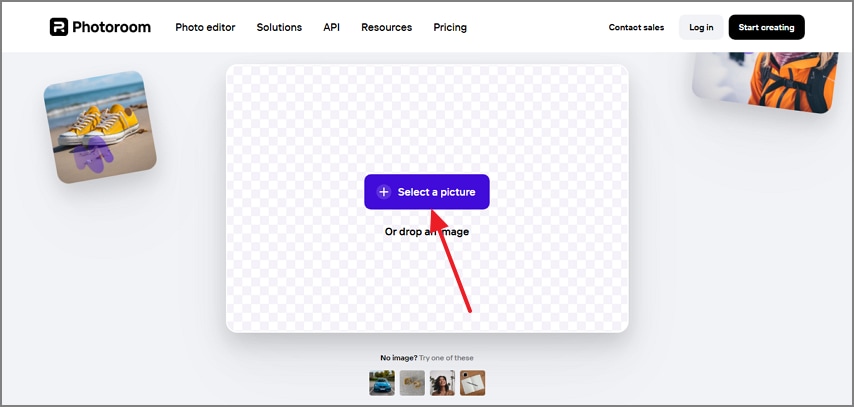
Schritt 2
Nachdem das gewählte Bild hochgeladen wurde, passen Sie die „Pinselgröße“ an und malen Sie über das unerwünschte Objekt im Bild.
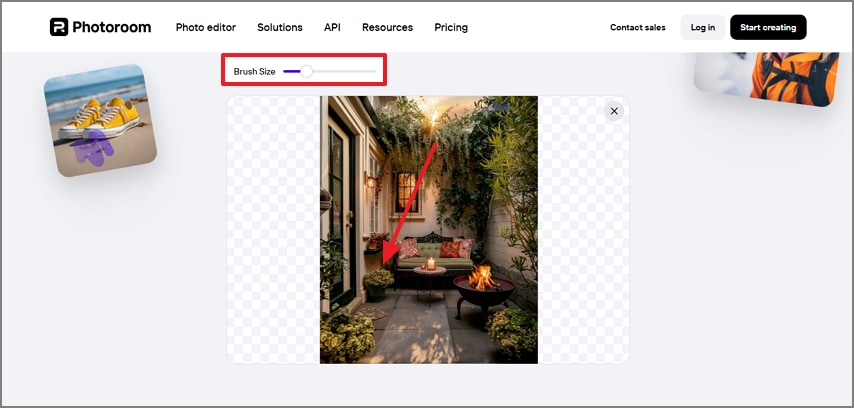
Schritt 3
Wenn das Objekt effektiv aus dem Bild entfernt wurde, bearbeiten oder „Downloaden“ Sie das Foto auf Ihr Gerät.
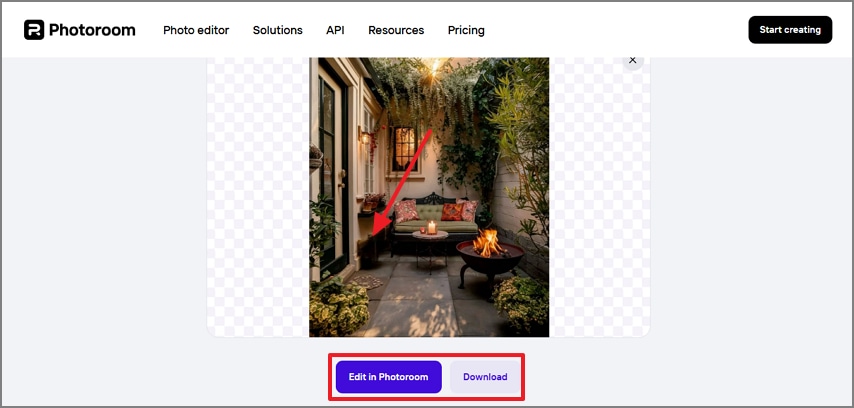
Am besten geeignet für: Entfernen von Wasserzeichen aus Bildern.
Einschränkungen
- Diese Webseite fordert alle paar Sekunden erneut reCAPTCHA an, was für einige Nutzer störend sein kann.
- Der Objekt-Entferner erfordert, dass der unerwünschte Bereich in einem einzigen, zusammenhängenden Strich ausgewählt wird, da mehrere getrennte Striche nicht erkannt werden.
2. Fotor
Fotor hilft Ihnen, Präzision bei der Auswahl des unerwünschten Elements zu erreichen, indem eine große Auswahl an Pinselgrößen angeboten wird. Falls Sie versehentlich über das falsche Objekt gezeichnet haben, können Sie dies mit dem „Subtrahieren“-Pinsel korrigieren. Um Ihre Produktivität zu maximieren, bietet Fotor eine praktische Funktion zum Entfernen mehrerer Objekte gleichzeitig. Die folgenden Anweisungen sind eine vollständige Anleitung zur Verwendung diesesKI-Bildobjekt-Entferners:
Schritt 1
Öffnen Sie zunächst die Objekt-Entferner-Seite von Fotor und laden Sie das Bild von Ihrem Gerät hoch.
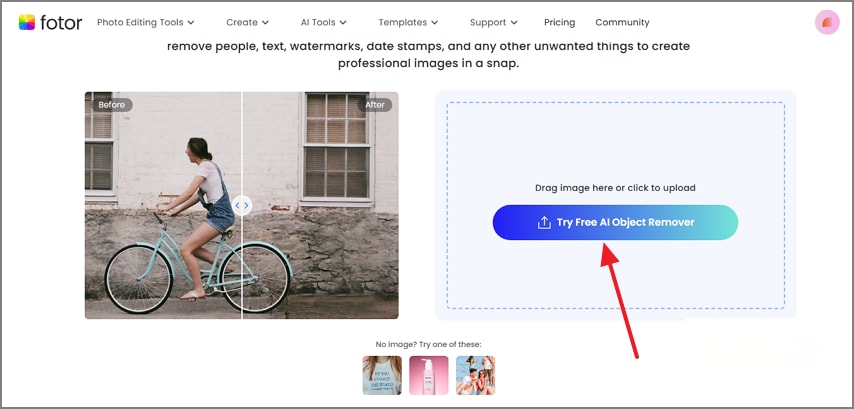
Schritt 2
Sobald das hochgeladene Bild im Bearbeitungsfenster erscheint, passen Sie die „Pinsel“-Größe an und klicken Sie auf die Schaltfläche „Entfernen“, um den ausgewählten Bereich zu entfernen.
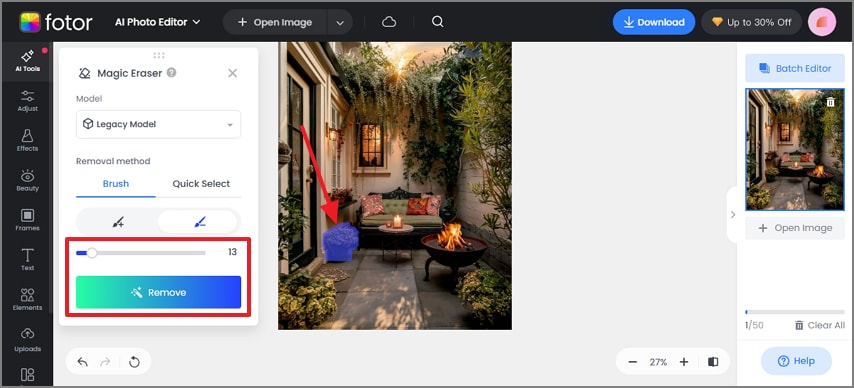
Schritt 3
Sobald das Objekt effektiv aus dem Bild entfernt wurde, “laden” Sie das Foto auf Ihr Gerät herunter.
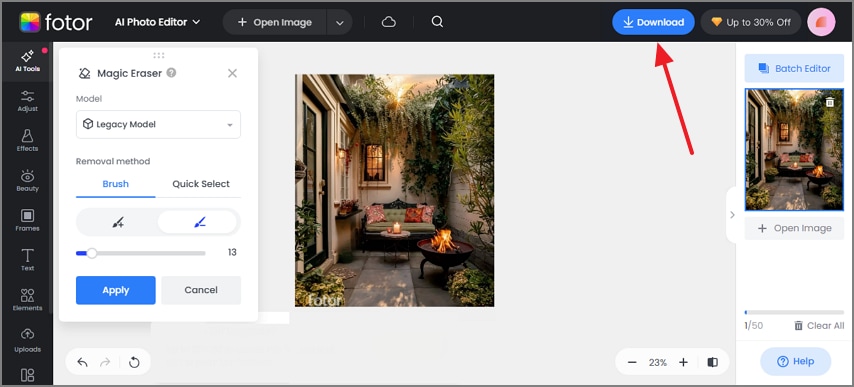
Am besten geeignet für: Stapelverarbeitung von Fotos.
Einschränkungen
- Diese Plattform enthält viele Anzeigen, die das Benutzererlebnis beeinträchtigen können.
- Nach dem Entfernen von Objekten werden die Bilder mit einem Wasserzeichen exportiert.
3. Pixlr
Verwenden Sie Pixlr, wenn Sie KI-Objekte aus Fotos entfernen mit einer unkomplizierten Methode möchten. Es handelt sich um einen umfassenden Bildeditor, der in Ebenen arbeitet, um unnötige Elemente zu entfernen. Sobald die Objekte entfernt wurden, kann das Bild im JPG-, PNG-, PDF- oder WEBP-Format gespeichert werden. Die folgende Anleitung muss befolgt werden, um zu erfahren, wie man Pixlr für eine effektive Objektentfernung nutzt:
Schritt 1
Wählen Sie zunächst die Schaltfläche „Bild öffnen“ auf der Pixlr-Website, um das gewünschte Bild hochzuladen.
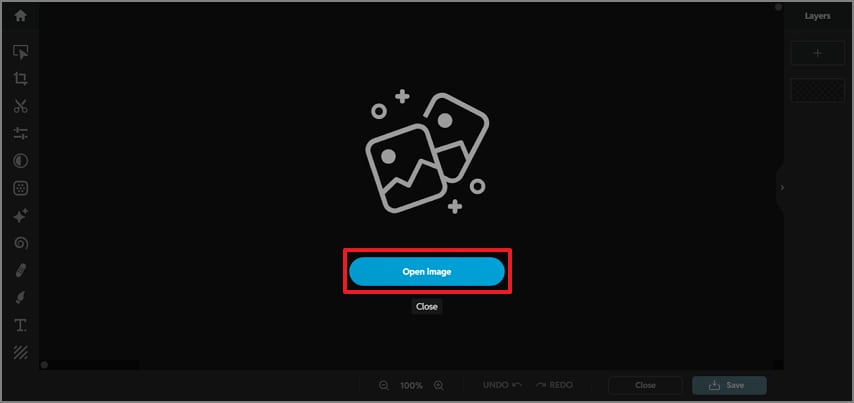
Schritt 2
Sobald das Bild auf dem Bildschirm erscheint, zeichnen Sie eine Form um das unerwünschte Objekt und warten Sie, bis der Vorgang abgeschlossen ist.
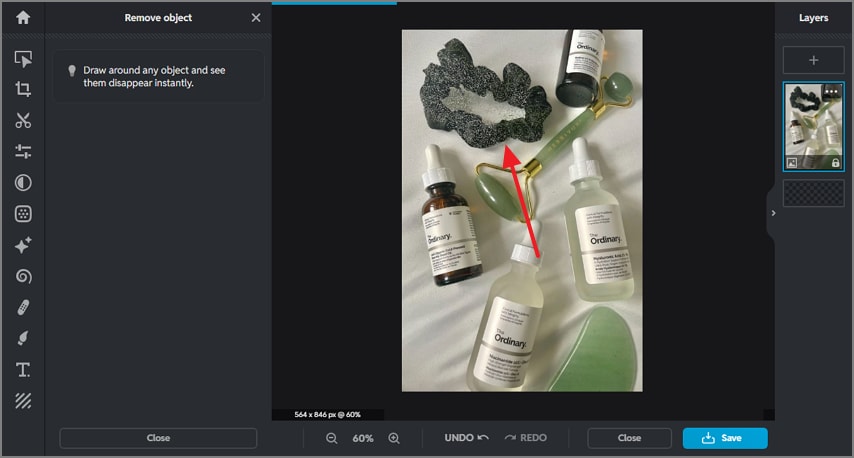
Schritt 3
Nachdem der Vorgang abgeschlossen ist, klicken Sie auf die Schaltfläche „Speichern“, um das Bild im gewünschten Format herunterzuladen.
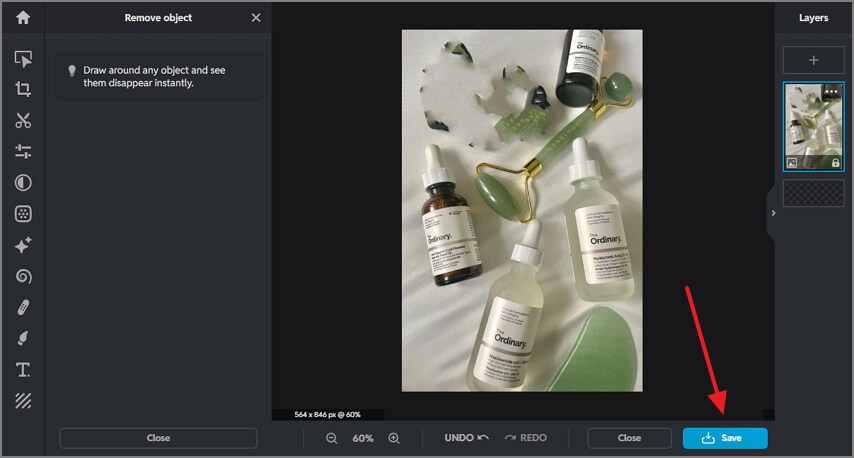
Am besten geeignet für: Das Bereinigen von professionellen Produktfotos.
Einschränkungen
- Die Objektentfernung mit diesem Tool ist nicht sehr effektiv und hinterlässt Spuren.
- Diese Plattform bietet keine anpassbaren Pinselstriche, um Objekte präzise zu identifizieren.
4. Adobe Photoshop
Mit seinem magischen Entfernen-Werkzeug löscht Photoshop unerwünschte Elemente nahtlos aus Ihren Fotos. Sie können die Option „Generative KI“ aktivieren, mit der Sie einfach die Grenzen des unerwünschten Bereichs malen, der dann automatisch ausgefüllt wird. Wenn Sie wissen möchten, wie Sie mit diesem Tool Objekte per KI aus Fotos entfernen, folgen Sie der umfassenden Anleitung unten:
Schritt 1
Nachdem Sie Ihr Bild in Adobe Photoshop importiert haben, gehen Sie zum linken Bereich und wählen Sie das „Entfernen-Werkzeug“. Aktivieren Sie in der oberen Symbolleiste die „Generative KI“-Funktion, bevor Sie mit dem nächsten Schritt fortfahren.
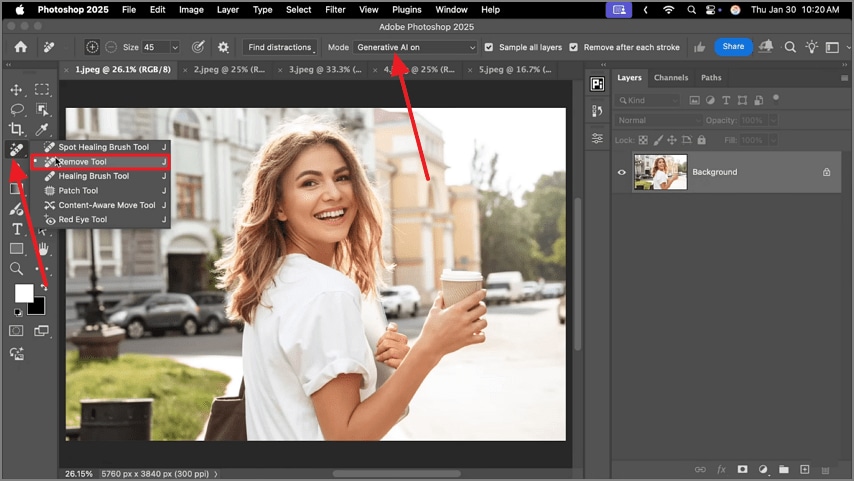
Schritt 2
Suchen Sie nun das unerwünschte Objekt im Bild und ziehen Sie eine Grenze darum herum.
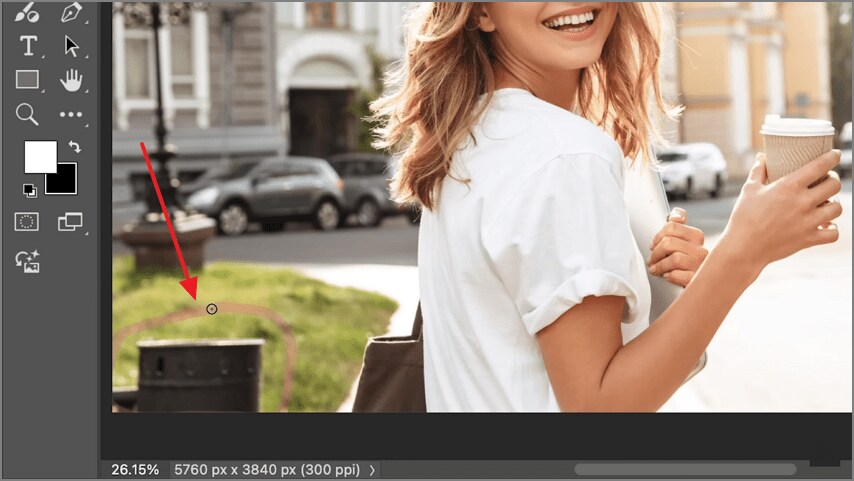
Schritt 3
Sobald das Objekt erfolgreich entfernt wurde, „teilen“ Sie das Bild nach Bedarf.
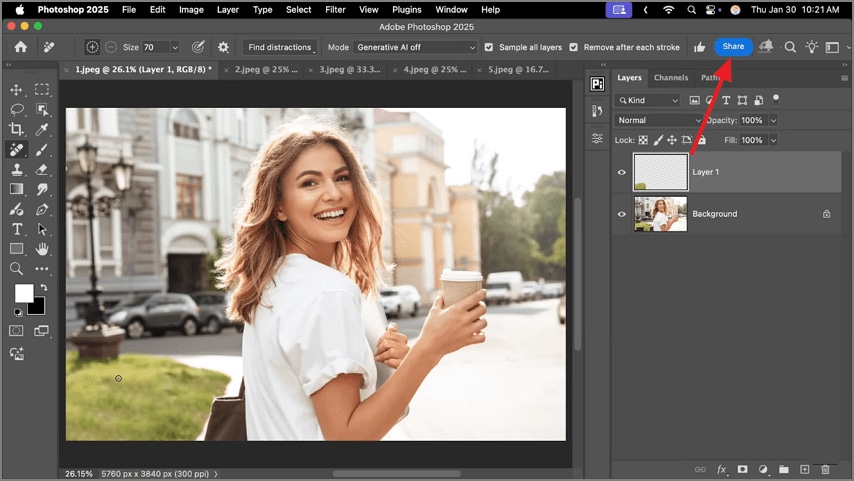
Am besten geeignet für: Das Entfernen störender Objekte aus professionellen Porträts.
Einschränkungen
- Wenn Sie komplexe Objekte aus dem Bild entfernen müssen, wird der Prozess sehr langwierig.
- Anfänger könnten sich durch die Vielzahl der Werkzeuge und die komplexen Arbeitsabläufe von Photoshop überwältigt fühlen.
5. Inpaint
Das letzte KI-Tool zum Entfernen von Bildobjekten auf der Liste ist Inpaint, eine effektive Desktop-Anwendung. Es ermöglicht Ihnen grenzenlose Möglichkeiten, indem es unbegrenzte Dateigröße und Anzahl der Prozesse pro Tag bietet. Die Stapelverarbeitung hilft Ihnen, Ihre Produktivität zu steigern, indem Sie mehrere Bilder gleichzeitig importieren können. Die folgende Anleitung zeigt, wie Sie mit Inpaint effektiv Objekte aus Bildern entfernen können:
Schritt 1
Sobald Ihr importiertes Bild auf dem Bildschirm erscheint, wählen Sie die Schaltfläche „Rot“ im linken Bereich aus, um zu starten.
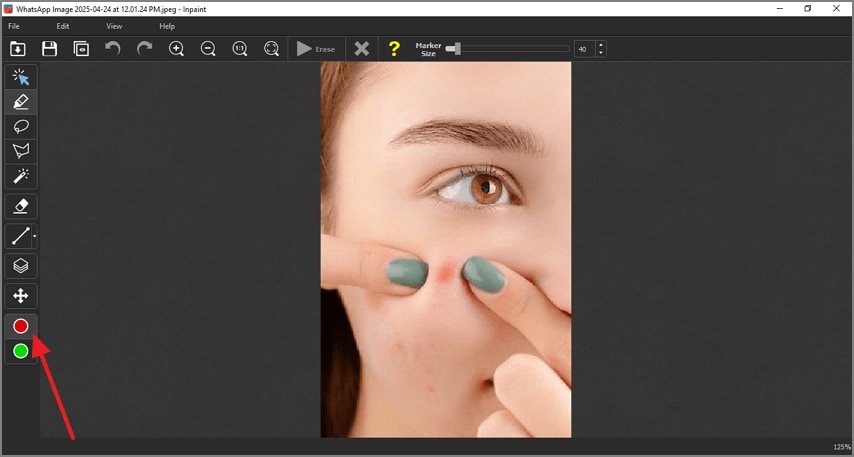
Schritt 2
Zeichnen Sie einen Strich über die Bereiche, die Sie entfernen möchten, und drücken Sie die „Entfernen“-Schaltfläche, um den Prozess zu starten.
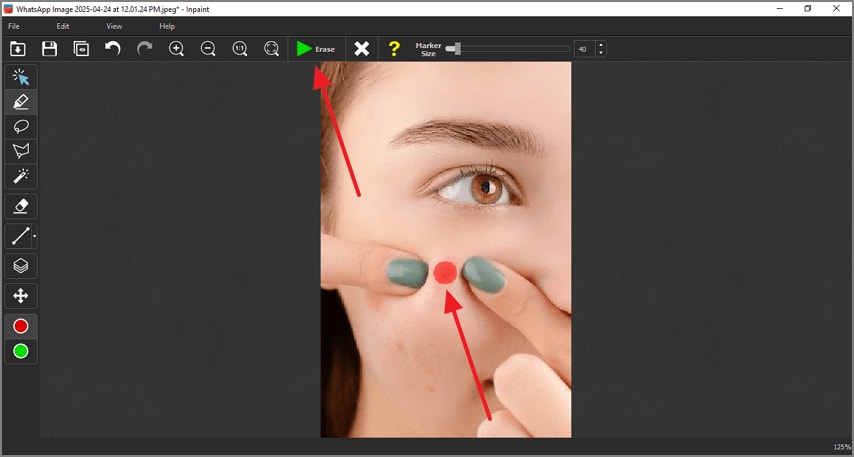
Schritt 3
Sobald das unerwünschte Objekt aus dem Bild entfernt wurde, drücken Sie die „Speichern“-Schaltfläche oben links, um den Vorgang abzuschließen.
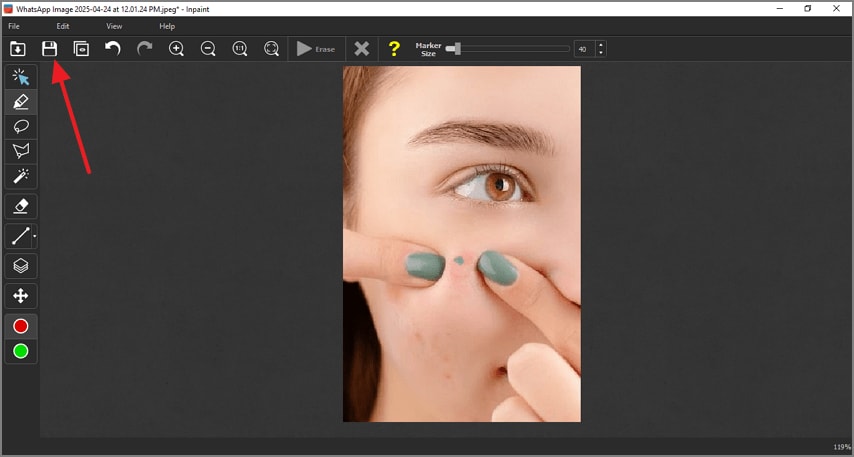
Am besten geeignet für: Das Entfernen von Narben und Pickeln von der Haut.
Einschränkungen
- Die Benutzeroberfläche von Inpaint ist veraltet und hat keine klare Navigation.
- Wenn Sie die kostenlose Version verwenden, können Sie die Bilder nicht herunterladen.
Entdeckung einer besseren Lösung zum Entfernen von KI-Objekten
Nachdem wir die Top 5 KI-Bild-Objektentfernungs-Tools durchgegangen sind, haben wir auch ihre Einschränkungen betrachtet. Wenn Sie nach einer besseren Alternative suchen, die die oben genannten Lücken überwindet, verwenden Sie PDFelement Das Tool wird von intelligenter KI unterstützt, die sorgfältig prüft, was Sie auswählen, und es nahtlos entfernt. Mit PDFelement können Sie entweder Objekte aus einem lokalen Bild auf Ihrem Gerät oder aus einem im PDF eingebetteten Bild entfernen.
Die Plattform ermöglicht Präzision, indem Sie die Pinselgröße nach Bedarf mit dem vorgesehenen Schieberegler einstellen können. Sie können eine voreingestellte Pinselgröße aus den verfügbaren Optionen wählen.
Hervorstechende Funktionen von PDFelement
- KI-Bild-Upscaler: Wenn Sie ein Bild mit einer schlechten Kamera aufgenommen haben, nutzen Sie den KI-Bild-Upscaler, um die Qualität zu verbessern. Dieses Tool verwendet KI, um das Bildrauschen und Artefakte aus Ihren Bildern zu entfernen und sorgt so für einen sauberen Look.
- Bild-Hintergrund-Entferner: Zusätzlich zur KI-Objektentfernung bei Bildern ermöglicht PDFelement auch das Entfernen langweiliger Fotohintergründe. Sobald der Hintergrund entfernt wurde, können Sie die Deckkraft des isolierten Objekts anpassen.
- Generative Füllung: Wenn Ihre Bilder überarbeitet werden müssen, nutzen Sie die Funktion Generative Füllung. Durch die Eingabe eines Textprompts können Sie die gewünschten Änderungen am Bild vornehmen, wie z.B. Farbänderungen und mehr.
- KI-Bilderzeuger: Mit PDFelement können Nutzer aus einer Texteingabe Bilder generieren, um ihre Vorstellung zu visualisieren. Geben Sie neben Ihren Wünschen für das Bild auch einen negativen Prompt an, um unerwünschte Elemente auszuschließen.
Ein vollständiges Tutorial zur Entfernung von Objekten aus Bildern mit PDFelement
Das Entfernen von Bildelementen mit diesem Tool ist präzise und sorgt für ein professionelles Ergebnis. Befolgen Sie die folgende Anleitung, um zu sehen, wie Sie mit PDFelement unerwünschte Elemente entfernen können:
Schritt 1 PDF-Datei importieren, um zu starten
Öffnen Sie zunächst die Startseite von PDFelement und wählen Sie die Schaltfläche „PDF öffnen“, um eine PDF-Datei mit Bildern auszuwählen und zu importieren.
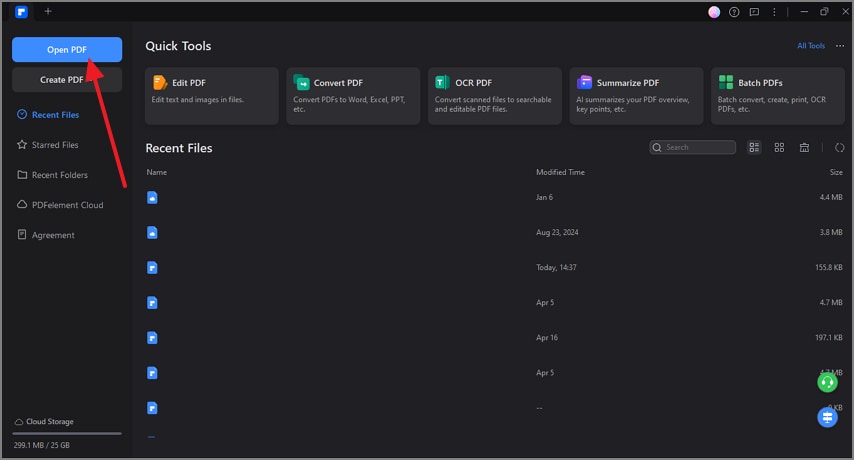
Schritt 2Wählen Sie die intelligente Bildbearbeitungsfunktion
Wenn die Datei in der nächsten Oberfläche geöffnet wird, suchen Sie das Bild und klicken Sie darauf. Verwenden Sie die vertikale Symbolleiste neben dem Bild und wählen Sie die Option „Intelligentes Bildbearbeiten“, um fortzufahren.
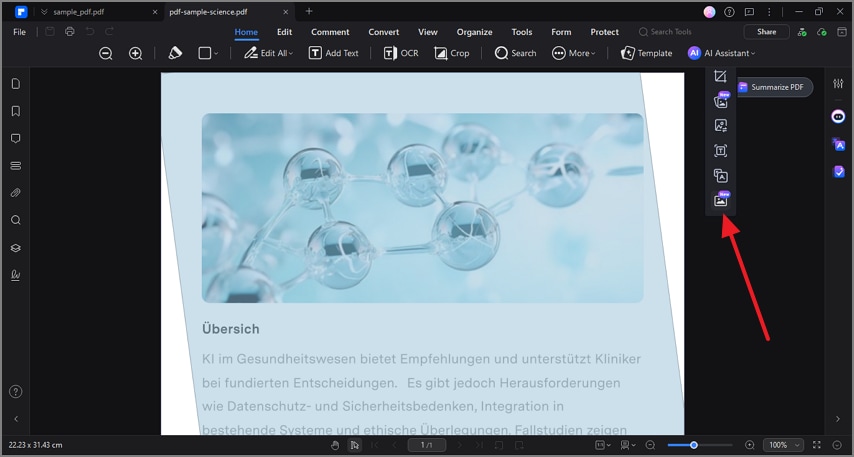
Schritt 3Vorbereitung zum Aufrufen der Radiergummi-Oberfläche
Wählen Sie auf dem nächsten Bildschirm die Schaltfläche „Radiergummi“ im linken Bereich, um zum nächsten Bildschirm zu gelangen.
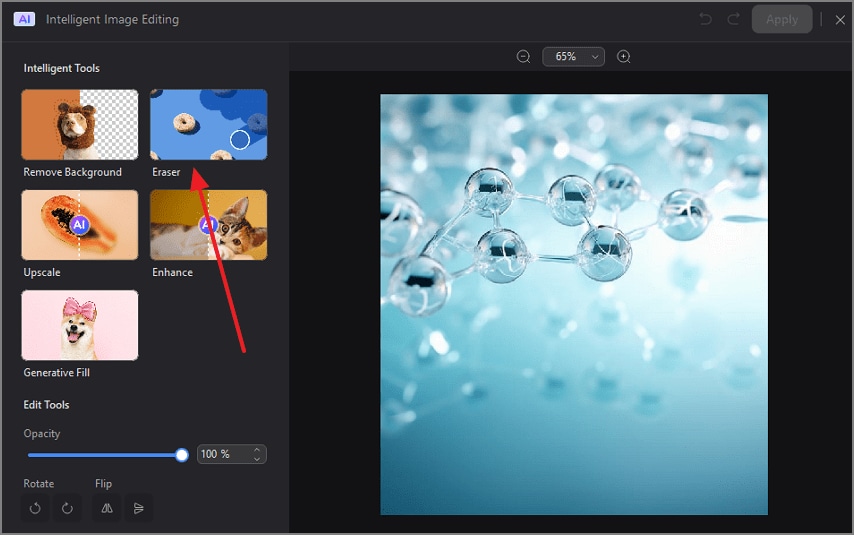
Schritt 4Passen Sie die Pinselgröße an und führen Sie das Entfernen durch
Verwenden Sie den linken Bereich, um die Radiergummi-„Größe“ zu ändern, und klicken Sie dann auf die Schaltfläche „Entfernen durchführen“ am unteren Rand der Seite.
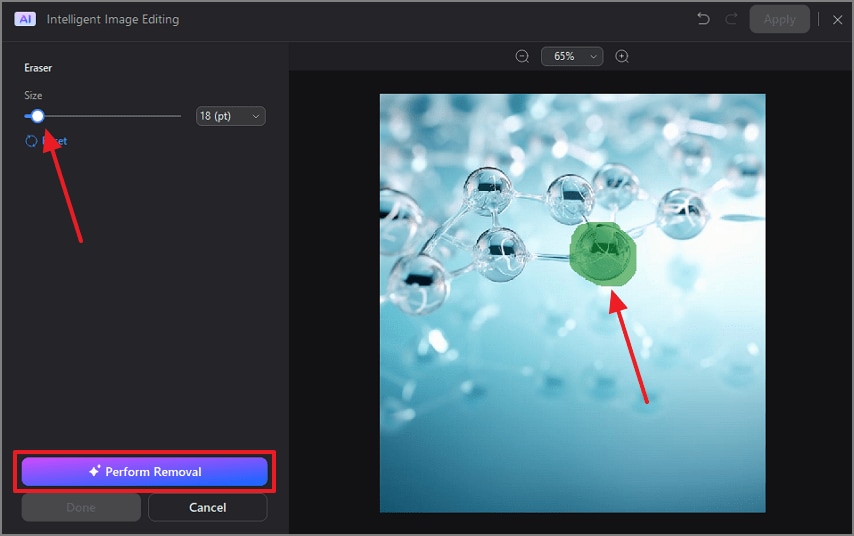
Schritt 5Wenden Sie die Änderungen auf das Bild und direkt auf die PDF-Datei an
Nachdem das Objekt erfolgreich entfernt wurde, klicken Sie auf „Fertig“ und „Übernehmen“, um die Änderungen direkt auf die importierte PDF-Datei anzuwenden.
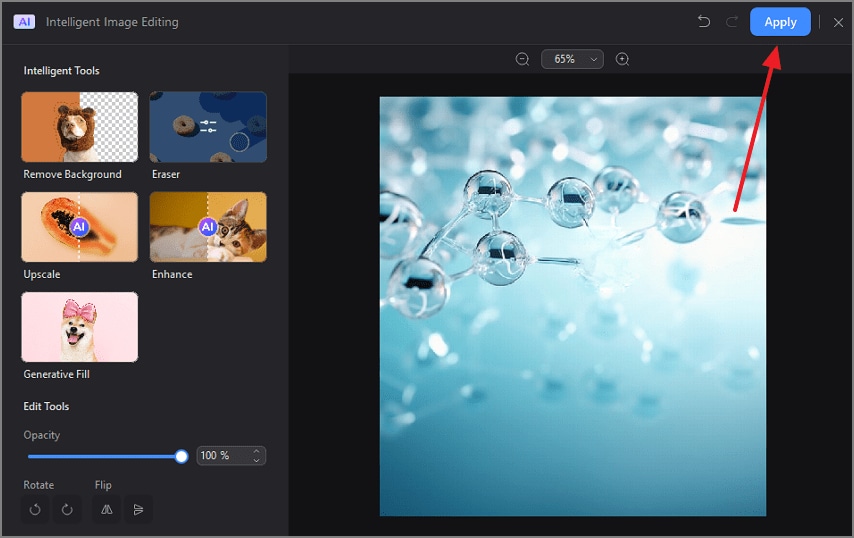
Vorteile der Verwendung von PDFelement gegenüber eigenständigen Bildentfernern
Bis jetzt haben wir die Top 5 erkundetKI-Bild-Objektentferner zusammen mit PDFelement. Es ist offensichtlich, dass letzteres die Oberhand hat, was durch die folgenden Faktoren weiter erläutert wird:
- Optimierter Arbeitsablauf: Im Gegensatz zu den oben genannten Tools bietet PDFelement einen All-in-One-Arbeitsablauf, um in ein PDF eingebettete Bilder zu bearbeiten. Mit einem einzigen Tool können Sie Fotos bearbeiten und unerwünschte Objekte daraus entfernen.
- Export in hoher Qualität: Mit dieser Plattform werden Ihre Bilder ohne Wasserzeichen gespeichert, um die Originalität zu betonen. Sie können unbegrenzt hochauflösende Exporte durchführen, um eine beeindruckende Qualität sicherzustellen.
- Sicherheit der Bilder: Wenn Sie sich auf PDFelement verlassen, um unerwünschte Objekte aus KI-Fotos zu entfernen, werden Ihre Bilder nicht in deren Cloud-Speicher gespeichert. Die gespeicherten Projekte werden in den lokalen Ordnern Ihres Geräts abgelegt.
- Massenhafte Objekentfernung: Um die Produktivität zu maximieren, ermöglicht diese Plattform den Import und die Bearbeitung mehrerer Bilder gleichzeitig. Dies spart Zeit, die sonst für die individuelle Bearbeitung jedes E-Commerce- oder Immobilienbildes erforderlich wäre.
- Vielseitige Kompatibilität:PDFelement ist eine vielseitige Plattform, die mehrere Formate wie JPG und PNG unterstützt. Für eine höhere Produktivität können Sie Objekte aus in PDFs eingebetteten Bildern entfernen und die Änderungen sofort innerhalb der Datei speichern.
Fazit
Im Wesentlichensparen Sie durch das Entfernen von Objekten aus Fotos mittels KIZeit und Aufwand, die bei manuellen Prozessen anfallen. Dieser Artikel hat viele Objektradierer und deren Einschränkungen betrachtet. Unter allen besprochenen Tools bot PDFelement die beste Funktionalität aufgrund seiner Genauigkeit. Diese Plattform gibt Ihnen die vollständige Kontrolle über die Bearbeitung, um die gewünschten Ergebnisse zu erzielen. Wir empfehlen diesen Objektradierer allen, die mit wenigen Klicks sofort Ergebnisse erhalten möchten.


